我的 Windows 服务器需要几分钟才能关闭,并且我收到多个有关其上运行的服务的关闭警报。 是否可以防止警报发生?
Q: 我的 Windows 服务器运行许多繁忙的服务,需要几分钟才能关闭。 当它关闭时,我收到许多关于其服务无法访问的警报。 为什么?
A: 您的服务很可能依赖于同一台服务器上的 PING 监视器。 网络服务是最后关闭的服务之一,因此 PING 可能是最后一个实际关闭的监视器。
您可能会增加有关监视器进入 Down 状态所需的时间,但这不是最好的解决方法:时间间隔越长,您将越晚收到服务实际问题的通知(如果发生)。
您可以使用 Windows 防火墙在关闭的早期阶段阻止对 ICMP(PING 监视器使用的协议)的访问,以防止 PING 响应。 然后您只会收到有关 PING 下降的警报,并且所有依赖的服务监视器将被依赖性停止,而不会发送任何警报。
打开有问题的监视器的主要参数并检查依赖项部分。 它应该是这样的:
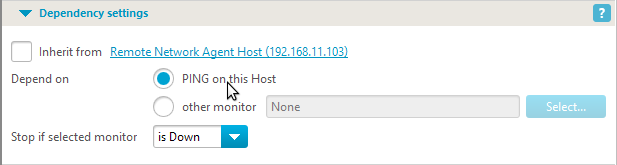
下面是有关如何在执行关闭序列时尽早关闭 PING 响应的说明。
如果您使用的是 Windows XP 或 Windows Server 2003 类型的操作系统,请执行以下步骤:
1. 确保 Windows 防火墙已启用。
2. 创建一个目录,例如 C:\Scripts,并在其中创建两个文件:
disable-icmp.cmd 包含以下内容:
enable-icmp.cmd 包含以下内容:
3. 按照说明将disable-icmp.cmd 设置为关机脚本。
4. 按照说明将 enable-icmp.cmd 设置为启动脚本。
重要:如果您使用第三方防火墙软件,请参阅其文档以禁用和启用 ICMP 通信(相应地在关机和启动时)。
如果您使用的是 Windows Vista 或更高版本的 Windows(台式机 – Windows 7、Windows 8 等;服务器 – Windows Server 2008 及更高版本):
1. 确保 Windows 防火墙已启用。
2. 创建一个目录,例如 C:\Scripts,并在其中创建两个文件:
disable-icmp.cmd 包含以下内容(全部在一行中):
enable-icmp.cmd 包含以下内容(全部在一行中):
3. 按照说明将disable-icmp.cmd 设置为关机脚本。
4. 按照说明将 enable-icmp.cmd 设置为启动脚本。
重要:如果您使用第三方防火墙软件,请参阅其文档以禁用和启用 ICMP 通信(相应地在关机和启动时)。
重要提示:只有在收到多个“Down”警报时才使用上述技术中断 ICMP 通信,如开头所述。 请注意,有效的 ICMP 交换对于某些网络服务可能至关重要。


